Napomena: Ovaj članak je odradio svoj posao i uskoro će biti obustavljen. Da biste sprečili poruku „Stranica nije pronađena“, uklanjamo veze za koje znamo. Ako ste kreirali veze do ove stranice, uklonite ih i zajedno ćemo održati veb povezanim.
Ako nemate instaliran Microsoft® Lync™ 2010 komunikacioni softver, možete da koristite Microsoft® Lync™ 2010 Attendee, klijent za konferencije koji vam omogućava da učestvujete u Lync 2010 sastancima na mreži. Korisnik programa Lync 2010 Attendee može da se pridruži sastancima pomoću akreditiva preduzeća ili da se pridruži kao gost.
Lync 2010 Attendee pruža alatke za komunikaciju kao što su razmena trenutnih poruka sa više učesnika , zvuk računara, video, kao i alatke za saradnju kao što su deljenje radne površine i programa, deljenje datoteka, bela tabla, anketiranje i prezentacija slajdova.
Ova tema predstavlja nekoliko zadataka koje ćete morati da obavite da biste počeli da koristite attendee.
Šta želite da uradite?
Nabavite Lync 2010 Attendee
Klijent za učesnike možete da nabavite na neki od sledećih načina:
-
Tim za podršku u vašoj organizaciji instalira Attendee za vas. Ako to ukažu, videćete Microsoft Lync 2010 Attendee u Windows "Start" meni, gde možete da ga otvorite i prikažete i promenite opcije ako je to neophodno.
-
Ako je tim za podršku postavio učesnika, kada kliknete na vezu Pridruži se sastanku na mreži u pozivu za sastanak na mreži, od vas će se tražiti da preuzmete i instalirate Učesnika.
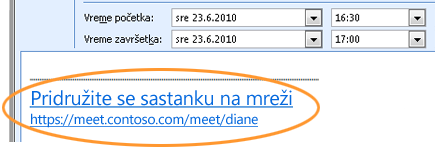
-
Ako vaša organizacija to dozvoljava, možete sami da instalirate Učesnik sa stranice za preuzimanje pre nego što nameravate da se pridružite sastanku. Idite na Microsoft Lync 2010 Attendee - instalacija na korisničkom nivou.
Priprema učesnika programa Lync 2010 za sastanak
Možete da prilagodite različite postavke tokom pripreme za korišćenje učesnika. Opcije možete da prilagodite i dok ste na sastanku.
-
Kliknite na dugme Start, izaberite stavku Svi programi, a zatim kliknite Microsoft Lync 2010 Attendee. Pojavljuje se dijalog Lync Attendee – opcije.
Opcije Opšte, Lično, Melodije i zvuci, Audio uređaj i Video uređaj su opcije na koje možete da kliknete iz dijaloga Lync Attendee – opcije. Zatim možete da ih pregledate da biste se uverili da važe za ono što želite da uradite ili da ih promenite.
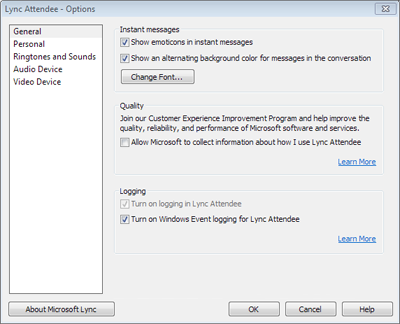
Napomena: Možete da se pridružite Lync sastancima pomoću starijih verzija programa Communicator, ali preporučujemo da koristite Lync 2010 za najbolje iskustvo. Pomoću programa Lync 2010 Attendee dobijate kompletan skup funkcija u sastanku.
Instaliranje programa Lync 2010 Attendee pre nego što se pridružite sastanku
Kao što je pomenuto, tim za podršku u vašoj organizaciji je možda već instalirao i podesi učesnika za vas. Ako jesu, videćete Microsoft Lync 2010 Attendee u Windows "Start" meni, gde možete da je otvorite i prikažete i promenite opcije ako je to neophodno.
Ili, ako vaša organizacija to dozvoljava, možete da preuzmete i instalirate Učesnika sa stranice za preuzimanje na Microsoft Lync 2010 Attendee – Instalacija na korisničkom nivou.
Kada je učesnik instaliran, možete da se pridružite sastanku kao gost ili ovlašćeni korisnik.
Instaliranje programa Lync 2010 Attendee tokom pridruživanja sastanku
-
Kliknite na vezu Pridružite se sastanku na mreži u pozivu za sastanak na mreži.
-
Prikazuje se ekran sa uputstvima za izbor klijenta za instalaciju. Kliknite na dugme Preuzmi i instaliraj Lync Attendee.

-
Otvoriće se veb stranica sa vezom za preuzimanje i instaliranje. Pratite uputstva za preuzimanje i instaliranje. Kada dovršite instalaciju, u pozivu za sastanak na mreži ponovo kliknite na dugme Pridruži se sastanku na mreži.
Pridruživanje Lync 2010 sastanku na mreži
Učesnika možete da koristite za pridruživanje Lync sastanku na mreži kao gost ili ovlašćeni korisnik tako što ćete pratiti ove korake.
-
Kliknite na vezu Pridružite se sastanku na mreži u pozivu za sastanak na mreži.
-
Na ekranu za prijavljivanje programa Microsoft Lync Attendee izaberite stavku Pridruži se kao gost, otkucajte svoje ime u okviru za tekst i kliknite na pridruži se. Informacije o podešavanju metoda pridruživanja potražite u članku Podešavanje ličnih opcija u programu Lync 2010 Attendee.
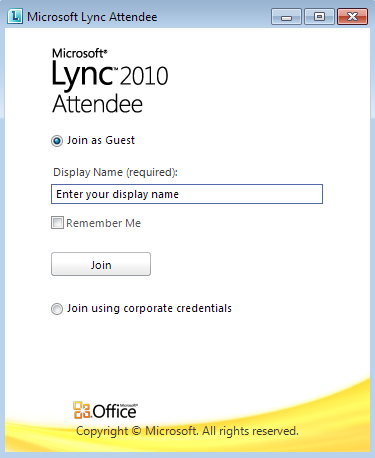
Opšte informacije o pridruživanju sastancima potražite u člancima:
Pridružite se sa računara bez instaliranog programa Lync 2010 ako koristite Microsoft® Lync™ Server 2010.
Pridružite se sa računara bez instaliranog programa Lync Online ako koristite Lync Online.
Čekanje u holu
U zavisnosti od toga kako je organizator zadao sastanak, moći ćete odmah da se pridružite sastanku ili da čekate u čekaonici dok vas izlagač sastanka ne primi. Možete da budete primljeni samo od strane izlagača ili organizatora.
Pokretanje trenutnih poruka, telefona ili video zapisa
Čim vas izlagač ili organizator primi na sastanak, videćete prozor sastanka. Zatim možete da koristite trenutne poruke, zvuk, video i prikažete ono što se deli ili predstavlja.
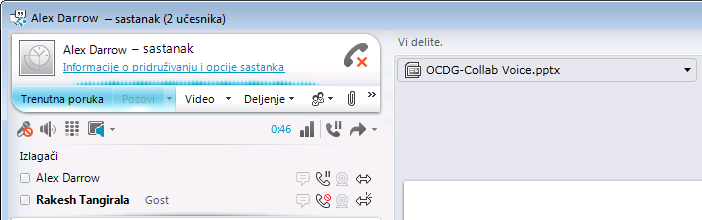
-
Izaberite stavku Trenutne Telefon ili Video, u zavisnosti od toga šta želite da uradite.
Počni deljenje
Ako ste se pridružili sastanku kao izlagač, možete da delite. Kada ste na sastanku kao učesnik, nemate opciju da delite. Da biste počeli da koristite neku od opcija deljenja, organizator ili izlagač mora da vas učini izlagača.
-
Kliknite na dugme Deli da biste videli dostupne aktivnosti deljenja.
Informacije o zadacima koje možete da izvršite kada ste u režimu deljenja potražite u članku Rad pametno: Korišćenje programa Lync 2010 Attendee.










